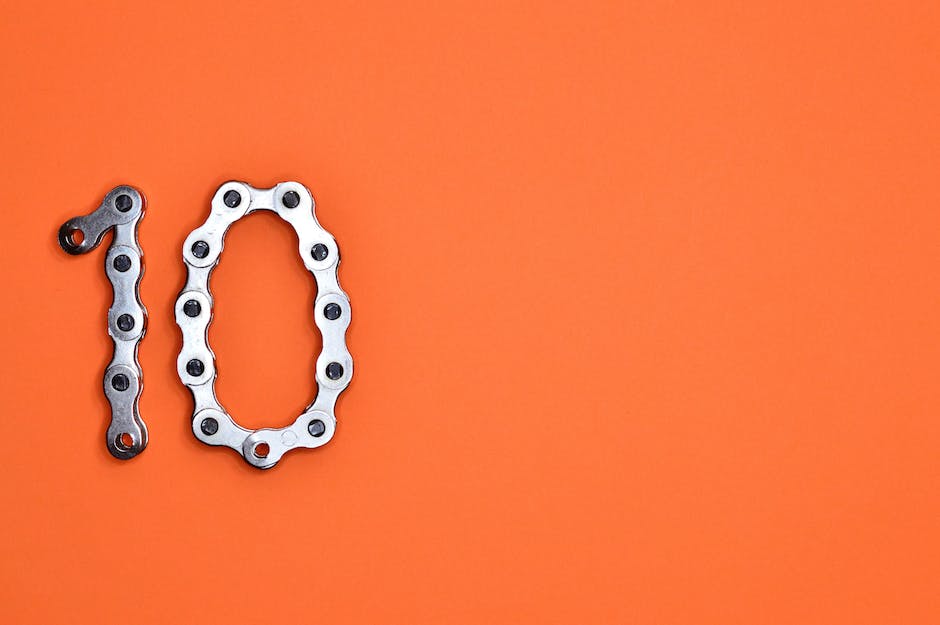Hey, hast Du schon mal gecheckt, ob dein Windows 10 aktiviert ist? Wenn nicht, ist es an der Zeit, das mal zu überprüfen. In diesem Artikel zeige ich Dir, wie Du ganz einfach herausfinden kannst, ob Dein Windows 10 aktiviert ist.
Um herauszufinden, ob Windows 10 aktiviert ist, kannst du einfach auf das Startmenü klicken und dann auf Einstellungen gehen. Dort wählst du dann „Update & Sicherheit“ aus und dann auf „Aktivierung“. Wenn du dort „Windows ist aktiviert“ siehst, dann ist Windows 10 aktiviert.
Finde den Produktschlüssel für dein neues PC-System
Du hast dir ein neues PC-System gekauft und willst jetzt Windows installieren? Dann brauchst du den Produktschlüssel (Product Key). In der Regel befindet sich dieser auf einem Aufkleber, der sich auf der Verpackung befindet, wenn du eine Kopie von Windows als physische Version gekauft hast. Wurde Windows bereits auf deinem Computer installiert, dann sollte der Product Key auf einem Aufkleber angezeigt werden. Eine weitere Möglichkeit ist es, den Product Key bei deinem PC-Händler zu erfragen. Falls du eine elektronische Version von Windows gekauft hast, wird der Product Key als Teil der Bestätigungs-E-Mail zugesandt, die du beim Kauf erhalten hast. Falls du diese E-Mail verloren hast, kannst du sie auch über den Microsoft Store abrufen.
Wie man einen Windows-Lizenzschlüssel im UEFI/BIOS speichert
Seit Windows 8 ist es möglich, den Windows-Lizenzschlüssel im UEFI/BIOS des Computers abzuspeichern. Dadurch wird es Betriebssystemen wie Windows 8 und höher ermöglicht, sich problemlos und ohne Eingabe eines Lizenzschlüssels zu aktivieren. Dies geschieht, indem der Lizenzschlüssel direkt in das UEFI/BIOS des Geräts geschrieben wird. Als Ergebnis können neue Fertig-PCs und Laptops mit Windows 8 und höher direkt und ohne weitere Eingaben aktiviert werden. Trotz des erschwinglichen Preises ist es dennoch wichtig, die Windows-Lizenz zu überprüfen, um zu bestätigen, dass sie mit dem Gerät kompatibel ist und sich problemlos aktivieren lässt.
Windows 11: So funktioniert die digitale Lizenz
Du hast Windows 11 auf deinem PC? Dann hast du sicher schon einmal von einer digitalen Lizenz gehört. Wie der Name schon sagt, handelt es sich hierbei um eine digitale Berechtigung, mit der du Windows 11 aktivieren kannst. Anders als bei einem herkömmlichen Produktschlüssel musst du hierfür keinen 25-stelligen Code eingeben. Stattdessen wird deine digitale Lizenz online mit deinem Microsoft-Konto verknüpft. Das bedeutet, dass du nur noch dein Konto anmelden musst, um dein Betriebssystem zu aktivieren. Mit der digitalen Lizenz hast du zudem den Vorteil, dass du auch bei einer Neuinstallation von Windows 11 nicht mehr den Product Key eingeben musst.
Windows 10 Lizenz überprüfen – So geht es ganz einfach
Du hast Windows 10 auf deinem Rechner, aber du bist dir nicht sicher, ob du eine Lizenz dafür hast? Keine Sorge, das kannst du ganz einfach überprüfen. Gehe dazu in die Einstellungen, indem du die Schaltfläche „Start“ anklickst. Dann wähle „Update und Sicherheit“ > „Aktivierung“. Jetzt musst du nur noch die Option „Zum Store“ auswählen und schon kannst du im Microsoft Store eine digitale Windows 10-Lizenz erwerben. Das ist ganz einfach und du kannst dein Windows-10-System mit einem gültigen Lizenzschlüssel aktivieren. So bist du sicher, dass du immer über die neuesten Features und Updates für Windows 10 verfügst.

Aktiviere Windows 8.1 auf deinem PC: So geht’s!
Du willst Windows 8.1 auf deinem PC aktivieren? Kein Problem! Gehe dazu einfach auf die Schaltfläche „Start“ und gib dort „PC-Einstellungen“ ein. Wähle dann „PC-Einstellungen“ aus der Ergebnisliste aus. Anschließend klicke auf „Windows aktivieren“ und gib dann deinen Produkt-Key für Windows 8.1 ein. Wähle „Weiter“ aus und folge dann den Anweisungen auf dem Bildschirm. Ein Tipp: Achte darauf, dass du deinen Produkt-Key korrekt eingibst, damit du keine Probleme bei der Aktivierung hast.
Neuinstallation von Windows 10 ohne Key – So geht’s!
Du willst Windows 10 neu installieren, aber hast keinen Key? Kein Problem, das ist gar nicht so schwer. Als Erstes brauchst du einen Datenträger, der mindestens 8 GB Speicherkapazität hat. Dafür kannst du entweder einen DVD-Rohling oder auch einen leeren USB-Stick verwenden. Wenn du alles zusammen hast, kann es auch schon losgehen! Mit dem Datenträger kannst du die Installationsdateien von Windows 10 herunterladen und deinen Computer neu aufsetzen. Damit ist dein System dann auch gleich auf dem neuesten Stand. Wenn du deinen Windows-Key hast, kannst du diesen anschließend im System eingeben und schon hast du ein komplett neues System.
Windows Betriebssystem schnell aktivieren mit „Schnell-Aktivierung
Du möchtest dein Windows Betriebssystem schnell aktivieren? Dann ist die „Schnell-Aktivierung“ perfekt für dich! Dazu drückst du einfach die Windows-Taste und die R-Taste auf deiner Tastatur. Im Anschluss gibst du den Befehl „slmgr vbs /ato“ in die Eingabeaufforderung ein. Mit diesem Befehl wird dein Windows Betriebssystem sofort aktiviert. Solltest du weitere Hilfe benötigen, kannst du auch ein Microsoft-Supportteam kontaktieren.
Neues Gerät: Windows-Betriebssystem vorinstalliert, Lizenzschlüssel enthalten
Du erhältst mit deinem neuen Gerät ein vollständig vorinstalliertes Windows Betriebssystem. Damit du schnell loslegen kannst, ist der Lizenzschlüssel für Microsoft Windows digital im Gerät hinterlegt – eine manuelle Eingabe ist nicht mehr notwendig. So hast du dein Windows System sofort nach dem Einrichten einsatzbereit. Mit dem richtigen Zubehör kannst du dir aber noch mehr Leistung aus deinem Computer herausholen.
Upgrade auf neues Betriebssystem: 6 Jahre Zeit bis zum EOL
Du hast noch knapp 6 Jahre Zeit, um auf ein neueres Betriebssystem umzusteigen. Microsoft hat bereits angekündigt, dass Windows 10 nach dem 14. Oktober 2025 keine weiteren Updates mehr erhalten wird. Damit ist das End of Life (EOL) des Betriebssystems erreicht. Du solltest daher rechtzeitig über ein Upgrade nachdenken, vor allem, da die Sicherheit Deines PCs dann nicht mehr gewährleistet ist. Es gibt verschiedene Möglichkeiten, auf ein neueres Betriebssystem umzusteigen, zum Beispiel Windows 10 Pro oder ein Linux-System. Wer sich unsicher ist, welches System am besten zu ihm passt, kann auch einen IT-Experten kontaktieren, der bei der Auswahl des richtigen Betriebssystems hilft.
Windows 10: Achte auf regelmäßige Updates!
Du nutzt Windows 10? Dann solltest Du darauf achten, dass Du regelmäßig Updates installierst. Microsoft hat immer wieder neue Updates parat und schickt veraltete Versionen in den Ruhestand. Nicht nur das, frühere Windows-Versionen erhalten keinen Support mehr. Das bedeutet, dass du dein Betriebssystem ständig auf dem neusten Stand halten musst, um weiterhin sicher im Netz unterwegs zu sein. Denn ein ungepatchtes System stellt ein potenzielles Sicherheitsrisiko dar. Halte also immer die Augen offen und vergiss nicht auf regelmäßige Updates!

Windows 10: 30 Tage ohne Lizenz nutzen
Du hast Windows 10 installiert und fragst Dich, wie lange es läuft, ohne dass Du eine Lizenz besitzt? Keine Sorge, denn das Betriebssystem funktioniert 30 Tage lang ohne Einschränkungen. Allerdings ist es nur legal, wenn Du eine Lizenz besitzt. Wenn Du Dir also Gedanken machst, dass Du keine Lizenz hast, dann kannst Du Dir immer noch eine besorgen und die Lizenz nachträglich vollständig aktivieren. Selbst wenn Du die 30 Tage überschritten hast, sind die Einschränkungen nur selten spürbar. Also, mach Dir keine Sorgen, denn Du hast eine Möglichkeit, Windows 10 zu nutzen, ohne eine Lizenz zu besitzen.
Wie oft kann ich Windows installieren?
Du hast Windows gekauft und fragst Dich, wie oft Du es installieren kannst? Grundsätzlich kannst Du es so oft installieren, wie Du möchtest. Wichtig ist, dass Du es immer auf demselben PC machst. Dann hast Du auch bei der Aktivierung des Systems keine Probleme. Beachte aber, dass es je nach Windows-Version unterschiedliche Lizenzbestimmungen gibt, die Du einhalten musst. Außerdem ist es sinnvoll, regelmäßig Sicherheitsupdates zu installieren, um Dein Windows vor Viren und anderen Bedrohungen zu schützen.
Windows 10 Lizenz einfach auf neuen PC übertragen
Du hast eine Windows 10-Retail-Lizenz oder eine digitale Lizenz gekauft? Super, dann kannst du diese ganz einfach auf jedem Computer benutzen. Ob alt oder neu – das ist dabei völlig egal. Und wenn du deine Lizenz auf einem neuen PC verwenden möchtest, musst du sie auch nicht erneut kaufen. Du kannst sie einfach auf den neuen Rechner übertragen. Damit das klappt, findest du hier eine Anleitung, die dir die Aktivierung Schritt für Schritt erklärt. Viel Spaß beim Ausprobieren!
Günstige Windows 10 Lizenzen bei Lizensio kaufen
Du hast dich wahrscheinlich schon gefragt, wie viel ein Windows 10 Key kostet. Bei Microsoft kommt man nicht so günstig weg, denn Windows 10 Home kostet 145 Euro und Windows 10 Pro sogar 259 Euro. Wenn du aber nicht so viel Geld ausgeben möchtest, empfehlen wir dir, eine Windows 10 Lizenz bei Lizensio zu erwerben. Hier findest du Lizenzen für Windows 10 zu einem deutlich günstigeren Preis. Außerdem kannst du dir sicher sein, dass die Keys einwandfrei funktionieren. Lizensio bietet einen guten Kundenservice, sodass du jederzeit Fragen stellen kannst, falls du Unterstützung benötigst. Somit kannst du den Key günstig und unkompliziert erwerben.
Windows 10 Support endet 2025 – Upgrade jetzt auf Windows 11!
Du hast dich gerade für einen Windows 10-Computer entschieden? Super! Doch du solltest wissen, dass das Support-Ende von Windows 10 am 14. Oktober 2025 ist. Ab dann gibt es für Privatanwender keine Sicherheitsupdates mehr. Doch keine Sorge, du kannst deinen Computer dann immer noch auf Windows 11 updaten – sofern er die technischen Anforderungen erfüllt. Dieser Umstieg ist für dich kostenlos möglich – und zwar jetzt oder auch später. Warum also nicht gleich die neueste Version ausprobieren?
Kostenloses Upgrade von Windows 7/8.1 auf Windows 10 – Jetzt noch machen!
Es ist schon eine Weile her, dass Microsoft sein kostenloses Upgrade von Windows 7 und Windows 8.1 auf Windows 10 angeboten hat. Doch obwohl das Gratis-Upgrade offiziell nur ein Jahr nach dem Release möglich war, ist es auch heute noch möglich, auf Windows 10 umzusteigen. Wenn du also eine Lizenz für Windows 7 oder Windows 8.1 besitzt, hast du jetzt noch die Chance, kostenlos auf Windows 10 umzusteigen. Alles was du dafür tun musst, ist den offiziellen Download von Windows 10 ausführen und dabei deinen alten Product Key zu verwenden. Dann kannst du die neueste Version des Betriebssystems genießen und von all den neuen Features und Funktionen profitieren. Also nimm dir die Zeit und mach das Upgrade jetzt, bevor es zu spät ist!
Windows 10 Aktivierung: So wird dein System aktiviert
Du hast gerade Windows 10 neu installiert und möchtest wissen, ob es richtig aktiviert wurde? Dafür benötigst Du neben einer gültigen Lizenzschlüssel oder einer digitalen Lizenz auch eine funktionierende Internetverbindung. Mit der Tastenkombination Win-Pause1001 kannst Du dann überprüfen, ob Dein System erfolgreich aktiviert wurde. Falls nicht, kannst Du auch versuchen, über die Einstellungen eine Aktivierung vorzunehmen. Dazu musst Du lediglich unter dem Punkt „Aktivierung“ auf „Windows aktivieren“ oder „Digitaler Lizenz anzeigen“ klicken und dann Deine Lizenz eingeben.
Aktiviere Windows für volle Funktionalität
Du hast Windows installiert, aber hast es noch nicht aktiviert? Dann kannst du leider nicht deine gewünschten Personalisierungsfunktionen nutzen. Die Einstellungen für den Desktop-Hintergrund, Windows-Farben und -Designs, Startmenü, Taskleiste, Sperrbildschirm, Titelleiste und Schriftarten sind dann ausgegraut und du kannst sie nicht ändern. Um die volle Funktionalität zu erhalten, musst du dein Windows-System aktivieren. Dann kannst du deine Windows-Oberfläche ganz nach deinen Wünschen gestalten.
Windows 10-Aktivierung einfach prüfen: So gehts
Du möchtest wissen, ob dein Windows 10-Computer aktiviert ist? Dann drücke einfach die Tastenkombination Windows + R auf deiner Tastatur, um das Fenster Ausführen zu öffnen. Gib dann den Befehl „slmgr vbs -xpr“ in das Feld von Ausführen ein. Mit einem Klick auf die Eingabetaste weißt du dann, ob dein Computer aktiviert ist oder nicht. Es ist ganz einfach und schnell zu überprüfen.
Aktualisiere jetzt auf Windows 10 – Kostenlos für eine begrenzte Zeit
Du hast vor, dein Betriebssystem zu aktualisieren, weil Microsoft den Support für Windows 7 eingestellt hat? Dann ist jetzt ein guter Zeitpunkt, um auf Windows 10 zu upgraden. Das Beste ist, dass es für kurze Zeit kostenlos zur Verfügung steht. Solltest du dich für ein Upgrade entscheiden, dann solltest du es so schnell wie möglich machen. Denn die kostenlose Version ist nur eine begrenzte Zeit verfügbar. Microsoft bietet aber auch Unterstützung und weitere Informationen an, die dir dabei helfen, das Upgrade zu vervollständigen.
Zusammenfassung
Um herauszufinden, ob Windows 10 aktiviert ist, musst du zuerst auf das Startmenü klicken. Dort klickst du auf Einstellungen und anschließend auf System. Dort findest du unter „Über“ ein Fenster, das dir sagt, ob Windows 10 aktiviert ist oder nicht. Wenn es aktiviert ist, wird eine Produkt-IDs angezeigt. Wenn nicht, wird eine Meldung angezeigt, dass du Windows aktivieren musst.
Du kannst überprüfen, ob Windows 10 aktiviert ist, indem Du einfach in die Einstellungen gehst und nach dem Abschnitt „Aktivierung“ schaust. Wenn Windows 10 aktiviert ist, solltest Du dort eine entsprechende Meldung sehen. So einfach ist es!